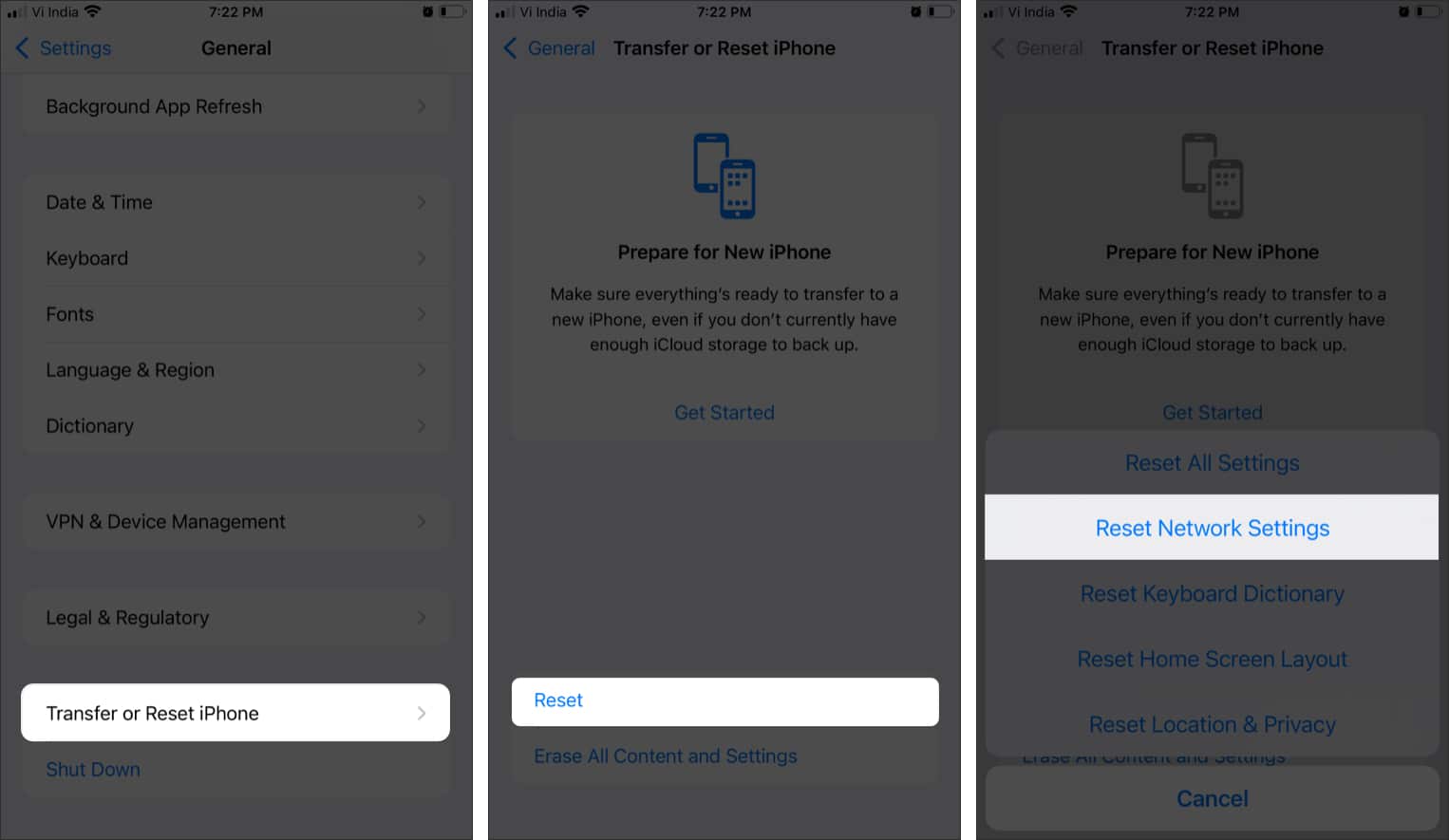Votre iPhone a subitement perdu le son après avoir utilisé un écouteur ? Vous avez balayé le centre de contrôle et constaté que l’indicateur de volume affiche toujours l’icône du casque même si vous l’avez débranché. Votre iPhone est maintenant bloqué en mode casque.
Bien sûr, votre volume ne fonctionnera pas tant que vous n’aurez pas sorti votre iPhone du mode casque. Comment pouvez-vous résoudre ce problème ? Lisez le long!
Pourquoi l’iPhone est-il bloqué en mode casque ?
Votre iPhone peut être bloqué en mode casque en raison de problèmes matériels ou logiciels. Il n’est pas rare que l’iPhone se fige. Cela peut être dû à une mise en cache importante, à un épuisement de la RAM ou à d’autres bogues.
De plus, les mises à jour iOS peuvent parfois bloquer votre iPhone en mode casque. Ce problème peut également se produire si du liquide ou des débris se trouvent dans le port du casque, ce qui oblige l’iPhone à continuer à détecter un casque actif même après l’avoir retiré.
Quoi qu’il en soit, l’une des astuces suivantes peut vous aider à résoudre le problème.
9 façons de réparer l’iPhone bloqué en mode casque
Un ou plusieurs de ces problèmes peuvent collectivement aider à résoudre le problème. Alors soyez patient et suivez les correctifs ci-dessous.
1. Insérez et retirez le casque
Pour tenter de retirer votre iPhone du mode casque, il est utile d’insérer et de brancher vos écouteurs. La logique derrière cette solution n’est pas claire, mais je peux dire que c’est un moyen de rappeler à votre iPhone que vous avez débranché le casque.
Selon les personnes qui ont rencontré un problème similaire, l’insertion et le retrait répétés du casque font l’affaire. Vous pouvez ouvrir le Centre de contrôle tout en branchant et débranchant l’écouteur à plusieurs reprises jusqu’à ce que l’icône de l’écouteur disparaisse.
Si cela ne suffit pas, il y a encore plein d’astuces que vous pouvez essayer.
2. Redémarrez votre iPhone
L’idée ici est de relancer votre iPhone et de lui donner un nouveau départ. Ainsi, même s’il se fige en raison d’une RAM faible ou de caches d’applications lourds, il se résout avec un redémarrage.
La prochaine astuce que j’essaierais si mon iPhone est bloqué ou gelé consiste à forcer le démarrage de l’iPhone. Le redémarrage de l’iPhone supprime généralement l’icône de l’écouteur, supprimant invariablement votre téléphone du mode écouteur.
3. Activer/désactiver le mode Avion
Activer et désactiver le mode avion sur votre iPhone actualise votre réseau. Et cela pourrait le retirer du mode casque.
Bien qu’il y ait peu ou pas de connexion entre le casque et le mode Avion, cette astuce est pratique si l’écouteur en question utilise Bluetooth. Et de nombreux utilisateurs ont affirmé que cela fonctionnait pour eux.
Pour accéder au mode Avion sur votre iPhone, balayez vers le bas le Centre de contrôle et appuyez deux fois sur l’icône Avion pour l’activer et le désactiver.
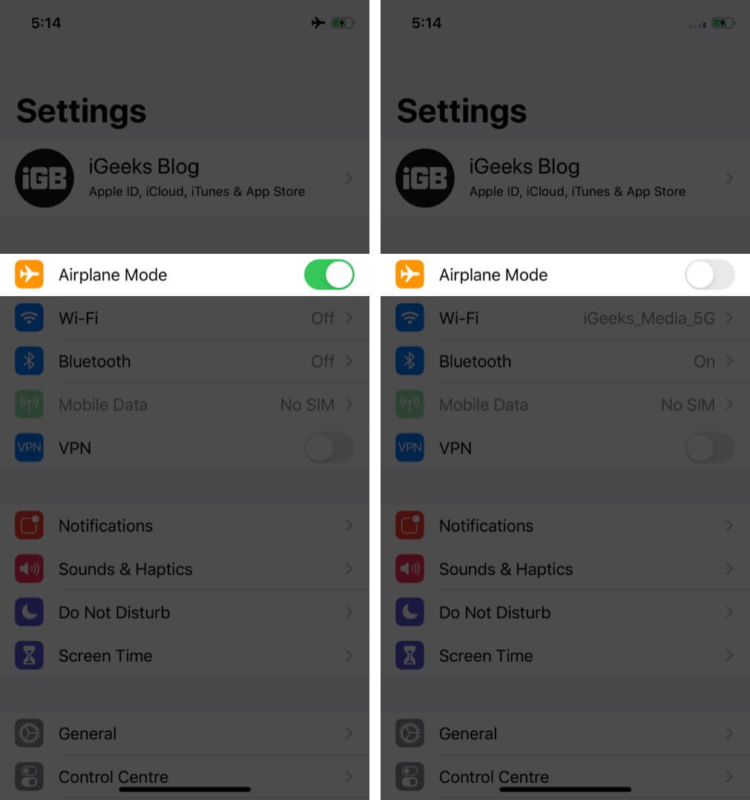
4. Désactiver le Bluetooth de l’iPhone
Cette astuce s’applique si vous utilisez des AirPods ou un appareil audio utilisant Bluetooth. Semblable à l’activation et à la désactivation du mode Avion, la désactivation du Bluetooth est également utile. C’est logique car cela supprime tout périphérique audio connecté.
Ouvrez simplement le Centre de contrôle (en glissant vers le bas depuis le coin supérieur droit de l’écran) et appuyez sur l’icône Bluetooth pour l’éteindre.
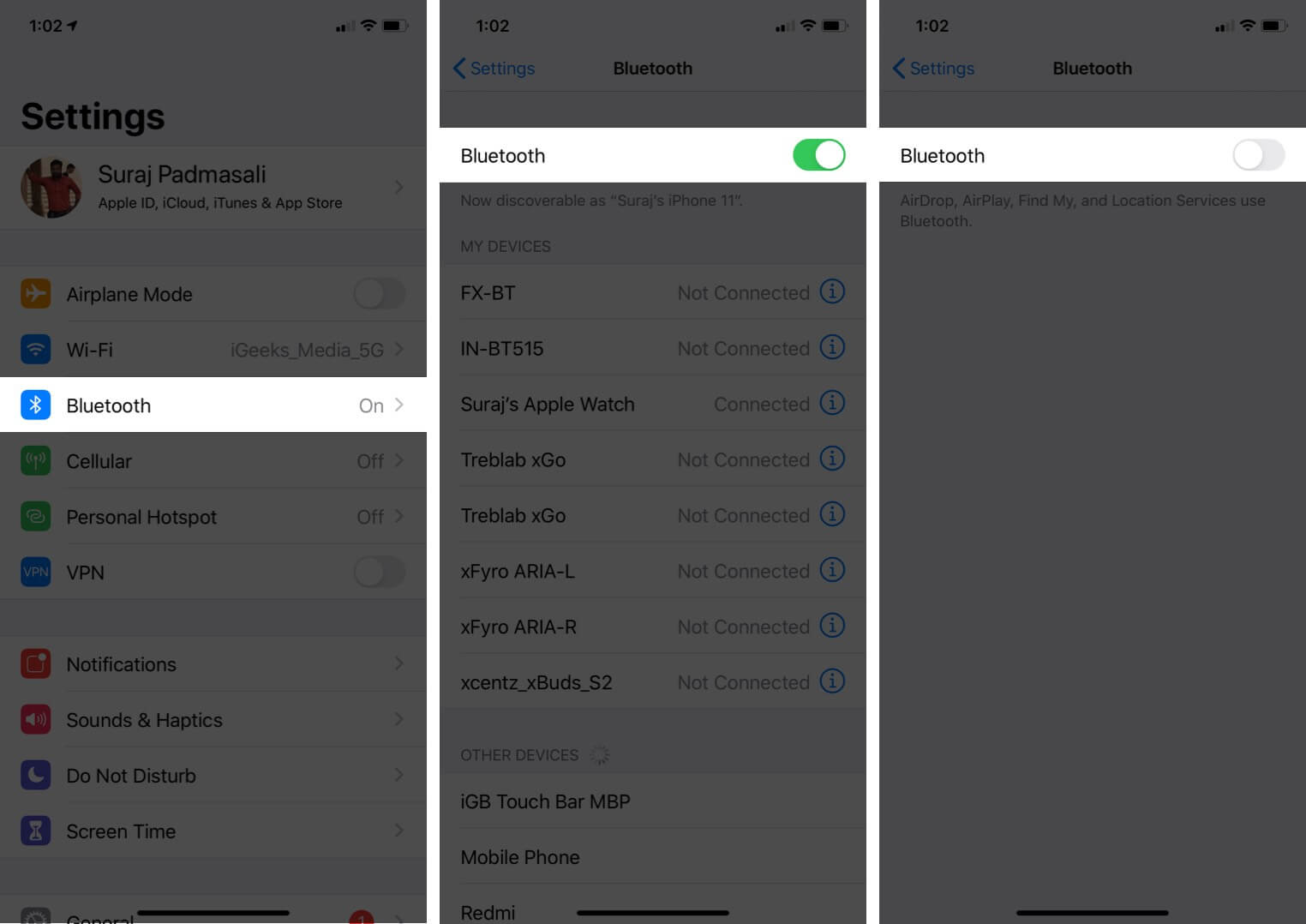
5. Vérifiez l’indicateur de dommages liquides de votre iPhone
Si votre iPhone reste toujours bloqué en mode casque après avoir essayé les astuces ci-dessus, il est temps de vérifier les dégâts d’eau. Vous avez peut-être accidentellement renversé du liquide dessus. Bien qu’il soit impossible de deviner rapidement si le problème est dû à des dégâts d’eau, vous pouvez vérifier l’indicateur de dégâts de liquide dans le plateau de la carte SIM.
Le plateau SIM est le plus proche de la carte mère, Apple y place donc un indicateur pour détecter tout contact avec de l’eau.
Pour savoir si votre iPhone est bloqué en mode écouteur en raison de dégâts d’eau, retirez le plateau SIM et regardez attentivement dans le port du plateau SIM. Une petite lumière rouge indique que la carte de votre iPhone a été en contact avec de l’eau.
Souvent, laisser l’iPhone sécher à l’air libre élimine naturellement l’eau du panneau de votre iPhone. Le problème se résout généralement une fois que le voyant s’éteint.
6. Nettoyez la prise de vos écouteurs
La saleté, la poussière et la cire coincées dans la prise des écouteurs de votre iPhone peuvent l’empêcher de signaler au panneau que vous avez retiré les écouteurs. Par conséquent, le nettoyage du cric aide. Vous pouvez utiliser un petit coton-tige qui s’insère dans la prise ou le port des écouteurs pour l’essuyer dans un mouvement de va-et-vient.
En outre, souffler de l’air sous pression dans le port pendant quelques secondes pour éliminer la saleté et la poussière aide également. Cependant, assurez-vous de garder le souffleur d’air à une certaine distance du port pour éviter tout dommage.
Vous voudrez peut-être nettoyer et désinfecter complètement votre iPhone dans des situations plus difficiles. Ces kits de nettoyage AirPods aideront également au processus de nettoyage.
7. Activer/désactiver le mode haut-parleur pendant un appel
Non seulement votre iPhone arrête de jouer de la musique lorsqu’il est bloqué en mode casque, mais le haut-parleur ne fonctionne pas non plus. Ainsi, vous n’entendrez personne parler lorsque vous appelez en mode haut-parleur.
Donc, une autre astuce qui fonctionne consiste à activer et désactiver le mode haut-parleur lors de la réception d’appels pour voir si l’iPhone parle. Vous pouvez demander à quelqu’un d’appeler ou d’utiliser un deuxième téléphone pour appeler votre iPhone afin d’essayer cette astuce.
8. Réinitialiser les paramètres réseau de l’iPhone
La réinitialisation des paramètres réseau de votre iPhone est un dernier recours pour retirer votre iPhone du mode casque. La réinitialisation du réseau supprime les VPN et les paramètres réseau existants de votre iPhone et peut également aider à réinitialiser le signal du casque. Ainsi, vous pouvez l’essayer si toutes les autres astuces ont échoué.
Cependant, ce correctif semble s’appliquer davantage aux écouteurs connectés par Bluetooth. Mais de nombreux utilisateurs ont confirmé que cela fonctionne même avec des écouteurs filaires.
Pour réinitialiser les paramètres réseau sur l’iPhone :
- Aller à Réglages → Général → Transférer ou réinitialiser l’iPhone.
- Robinet Réinitialiser.
- Sélectionner Réinitialiser les réglages réseau.
- Entrer votre mot de passe et suivez les instructions à l’écran pour terminer le processus.
9. Contactez l’assistance Apple
En fin de compte, lorsque toutes les autres astuces, y compris le nettoyage et la réinitialisation du réseau, échouent, je vous recommande de contacter l’assistance Apple. Ils pourraient fournir des conseils pour résoudre le problème. Ou ils peuvent vous référer à un atelier de réparation agréé près de chez vous si le problème est plus technique que ce que vous pouvez gérer.
C’est ça!
Ce qui précède sont des moyens éprouvés de résoudre le problème de l’iPhone bloqué en mode casque. Je crois fermement que vous n’aurez pas à contacter le support Apple avant de résoudre le problème. Mais même si cela arrive à ce point, ce qui est rare, n’ayez crainte, votre iPhone se remettra en forme avec des mains compétentes sur les unités.
Avez-vous pu retirer votre iPhone de son bourrage d’écouteurs ? Laquelle de ces méthodes a fonctionné pour vous si votre réponse est oui ? Partagez vos pensées dans la section des commentaires ci-dessous.